Для тех, кто не использует или не любит дистрибутивы Linux семейства RHEL, следует ориентироваться на версии ядра. В случае, когда мы говорим RHEL 6, то имеется в виду ядро 2.6.32 и ниже. Если говорим о RHEL 7/8, то 3.10 и выше.
Отвечая на вопрос «зачем». Как оказалось, у многих даже давно занимающихся администрированием Linux знания об использовании данной команды остались на уровне времён ядер 2.6.32. В то время как в новых ядрах, очень многие фичи были или инвертированы или же сильно изменены. И многие люди про это не в курсе.
Оригинал статьи лежит здесь. На случай, если кто-то мой перевод сочтёт негодным. 🙂
Разбираем команду free: что должен знать администратор Linux
Команда free популярна среди системных администраторов Unix/Linux. Это серьёзный инструмент, дающий полное представление об использовании памяти в ясном для человека виде.
В man странице про данную команду сказано, что free отображает общее количество свободной и используемой памяти в системе, включая пространство подкачки и физической памяти, а также буферы с кешами используемые ядром операционной системы. Данная информация собирается путём разбора содержимого /proc/meminfo.
Начало работы в видеоредакторе. Видео монтаж. Обучение. Видеоредактор VSDC Free Video Editor
Как и другие команды, free прошла через череду изменений на протяжении своего существования, дабы вывод её был осмысленным и точным, что требуется для дальнейшего принятия решений. В RHEL 6 вывод утилиты free ощутимо отличается от вывода такового на RHEL 7 или 8. Впрочем, ключевые параметры остаются неизменными в любой версии.
Если вы наберёте free -h в RHEL 6 (я использовал ключ -h для вывода в удобном для человека виде), то вывод будет похож на этот:
В RHEL 7/8 вывод выглядит иначе:
В то же время, в RHEL 8 всё будет выглядеть следующим образом:
Дабы сделать вывод программы более понятным для восприятия, в команде предусмотрены следующие опции: free -b, -k, -m, -g. Они отображают количество памяти в байтах, килобайтах, мегабайтах и гигабайтах. Также вы можете использовать команду free -h для отображения вывода в удобном, понятном для человека виде. Если нужны подробности, запустите free —help для дополнительной справки по возможностям программы.
Различные столбцы, показанные в разных версиях выше, указывают на общую доступную память (total), использованную (used), свободную (free), разделяемую (shared) память. Помимо этого, в выводе отображается память, расположенная в данных момент в буферах и кешах операционной системы.
Впрочем, как и в случае с большинством других команд, необходимые для устранения проблем или выполнении служебных обязанностей системному администратору столбцы вывода команды будут рассмотрены далее.
Red Hat Enterprise Linux 6
В случае с RHEL 6, сфокусироваться следует на столбцах -/+ buffers/cache. На рис. 1 выше мы видим, что общее количество памяти равно 94 гигабайтам, где израсходовано 44 гигабайта и свободно 49 гигабайт. Вообще, это довольно нагруженная система и потребление памяти в ней выглядит высоким. Волноваться не стоит, хотя всё же следует посмотреть на столбец в -/+ buffers/cache.
Программа для записи видео с экрана iSpring Free Cam
Данное значение показывает занятые 42 гигабайта и свободные 52 Гб. Это означает, что в реальности используется всего 42 гигабайта, а не 44. Значение задействованных 44 гигабайт включает себя ещё и кеши. Заметьте, даже простой взгляд на значение колонки used без учёта значения занятых кешей уже влияет на интерпретацию оценки производительности системы.
Теперь разберём смысл колонок со значениями буферов и кешей:
· buffers: память задействованная буферами ядра
· cached: память занятая “Page Cache” (страничным кешем).
Страничный кеш — не что иное, как данные / файлы, копируемые в оперативную память, в момент когда ядро операционной системы выполняет операции чтения или записи на диске. Причина тому — производительность операций ввода-вывода. Таким образом, ядро держит эти файлы в ОЗУ и высвобождает их в тот момент, когда они не требуются или когда пространство памяти запрашивается какой-либо командой или процессом в случае отсутствия свободной памяти в системе.
Red Hat Enterprise Linux 7/8
В операционных системах RHEL 7/8 уже следует сместить фокус на колонку available, поскольку колонка -/+ buffers/cache была удалена и заменена столбцом available. В то же время, столбцы buffers и cache были объединены в единое значение buff/cache и имеют ровно тот же смысл, что и ранее. Столбец available показывает оценку сколько памяти доступно приложениям без использования подкачки.
Так когда сисадмину всё же следует начать беспокоиться?
Исправна та система, которая показывает максимально возможный объём памяти достаточный для выполнения каких-либо задач, при этом демонстрирующая следующие ожидаемые признаки нормальной работы:
· Значение free близко к 0 или имеет очень небольшие значения
· Значение used близко к общему количеству RAM
· Значение доступной памяти в available (или же описанная в столбцах free -/+ buffers/cache) является относительно большой в сравнении с общим количеством памяти.
· Размер раздела или файла подкачки не меняется
Однако, системному администратору стоит начать беспокоиться, когда появляются следующие признаки реальной нехватки памяти:
· Значение столбца available (или же столбцов free -/+ buffers/cache) близко к нулю или весьма небольшое.
· Размер подкачки начинает расти или меняться из-за того, не хватает свободных страниц памяти и теперь необходимо их сбрасывать на диск
· В dmesg появляются сообщения об OutOfMemory-killer, которые проверяются командой grep -i kill /var/log/messages* или же dmesg | grep oom-killer.
Подведение итогов
Команда free — полезный инструмент, которая может очень рассказать системному администратору о том, что происходит в системе. Знание о различиях в выводе free может помочь в более точной интерпретации выдаваемых данных.
Источник: techquisitor.livejournal.com
О программе Kaspersky Free
Kaspersky Free обеспечивает комплексную защиту от различных видов информационных угроз. Для решения задач комплексной защиты в составе Kaspersky Free предусмотрены различные функции и компоненты защиты.
Компоненты защиты предназначены для защиты компьютера в реальном времени от различных видов информационных угроз, сетевых атак, мошенничества. Каждый тип угроз обрабатывается отдельным компонентом защиты.
В дополнение к постоянной защите, реализуемой компонентами защиты, рекомендуется периодически выполнять проверку вашего компьютера на присутствие вирусов и других программ, представляющих угрозу. Это необходимо делать для того, чтобы исключить возможность распространения вредоносных программ, которые не были обнаружены компонентами защиты, например, из-за установленного низкого уровня защиты или по другим причинам.
Для поддержки Kaspersky Free в актуальном состоянии необходимо обновление баз и программных модулей, используемых в работе программы.
Ниже описана работа компонентов защиты в режиме работы Kaspersky Free, рекомендованном специалистами «Лаборатории Касперского» (то есть при настройках работы программы, заданных по умолчанию).
Файловый Антивирус позволяет избежать заражения файловой системы компьютера. Компонент запускается при старте операционной системы, постоянно находится в оперативной памяти компьютера и проверяет все открываемые, сохраняемые и запускаемые файлы на вашем компьютере и на всех присоединенных дисках.
Kaspersky Free перехватывает каждое обращение к файлу и проверяет этот файл на присутствие известных вирусов и других программ, представляющих угрозу. Дальнейшая работа с файлом возможна только в том случае, если файл не заражен или был успешно вылечен программой. Если файл по каким-либо причинам невозможно вылечить, он будет удален. При этом копия файла будет помещена на карантин.
Если на место удаленного файла поместить зараженный файл с таким же именем, в карантине сохраняется только копия последнего файла. Копия предыдущего файла с таким же именем не сохраняется.
Почтовый Антивирус проверяет входящие и исходящие почтовые сообщения на вашем компьютере. Письмо будет доступно адресату только в том случае, если оно не содержит опасных объектов.
Веб-Антивирус перехватывает и блокирует выполнение скриптов, расположенных на сайтах, если эти скрипты представляют угрозу безопасности компьютера. Веб-Антивирус также контролирует весь веб-трафик и блокирует доступ к опасным сайтам.
IM-Антивирус обеспечивает безопасность работы с IM-клиентами. Компонент защищает информацию, поступающую на ваш компьютер по протоколам IM-клиентов. IM-Антивирус обеспечивает безопасную работу со многими программами, предназначенными для обмена мгновенными сообщениями.
Анти-Фишинг позволяет проверять веб-адреса на принадлежность к списку фишинговых веб-адресов. Этот компонент встроен в Веб-Антивирус и IM-Антивирус.
Компонент Мониторинг активности отменяет в операционной системе изменения, вызванные вредоносной и другой активностью программ.
Компонент защищает от вредоносных программ, в том числе от:
- эксплойтов;
- программ блокировки экрана;
- программ-шифровальщиков, которые шифруют данные;
- программ-вымогателей, которые шифруют данные или блокируют доступ к файлам или системе, а затем требуют выкуп за восстановление файлов или доступа к этим файлам.
Не рекомендуется выключать этот компонент.
Защита от сетевых атак
Компонент Защита от сетевых атак запускается при старте операционной системы и отслеживает во входящем трафике активность, характерную для сетевых атак. Обнаружив попытку атаки на компьютер, Kaspersky Free блокирует любую сетевую активность атакующего компьютера в отношении вашего компьютера.
Экранная клавиатура позволяет избежать перехвата данных, вводимых через аппаратную клавиатуру, и защищает персональные данные от перехвата посредством снятия снимков экрана.
Источник: support.kaspersky.com
Подробный обзор программы Free Download Manager
Иногда пользователю требуется скачать файл на свой компьютер, но функциональность браузера для этого не подходит по определенным причинам. Тогда остается только обращаться к специализированному программному обеспечению, которым и является Free Download Manager. Далее предлагаем более детально разобраться с этим решением и принципами его использования.
Описание программы Free Download Manager
Free Download Manager — бесплатный софт, предназначенный для скачивания определенного контента с сайтов или торрент-файлов. Он позволяет скачать из интернета те файлы, которые обычный браузер не может, а также, если не помогают или не являются подходящими специальные расширения.
Важно! Это ПО не потребляет интернет-ресурсы во время работы в фоновом режиме, а только ожидает получения куки с указанных сайтов и только по команде начинает загрузку.
Возможности утилиты
Возможности Фри Даунлоад Менеджер аналогичны ее основному предназначению, однако есть и другие особенности, на которые тоже стоит обратить внимание:
- Поддерживает загрузку любых файлов из интернета.
- Скачивает потоковое видео или аудио.
- Совместим с объектами, которые были получены с торрент-треккеров для дальнейшей загрузки на компьютер.
- Поддерживает скачивание целых сайтов при предварительной настройке опции.
- Интегрируется с веб-обозревателями, следя за буфером обмена и другими зонами, откуда можно было бы загрузить файлы.
Благодаря этому Free Download Manager становится универсальным решением, которое позволит скачать из сети практически любые файлы и нормально взаимодействовать с ними в будущем.
Основные характеристики программы
У рассматриваемого программного обеспечения есть свои характеристики, которое и определяют инструмент. Стоит их рассмотреть, ведь некоторых пользователей они могут заинтересовать:
- Поддерживается полная русская локализация.
- Софт имеет открытый исходный код.
- Для скачивания файлов используется технология BitTorrent.
- К созданию доступна портативная версия ПО, которая не нуждается в установке.
- Поддерживается одновременная загрузка из нескольких источников.
Это основные характеристики, присущие данному софту. Благодаря им она работает стабильно и подойдет разным категориям пользователей.
Преимущества и недостатки
Перед тем, как решать, стоит ли загружать Free Download Manager на свой компьютер, следует обратить внимание на ее преимущества и недостатки. Начать предлагаем именно с преимуществ:
- Локализация на множество языков мира.
- Бесплатное распространение.
- Поддержка торрент-файлов.
- Тесная интеграция с браузерами.
- Планировщик заданий.
Однако недостатки могут стать существенными для определенных юзеров, из-за чего этот софт и будет неподходящим:
- Периодические сбои во время работы.
- Сложность освоения всех функций новичками.
- Устаревший и сложный интерфейс.
- Встречаются проблемы с совместимостью в Windows 10.
Остается только ознакомиться детально с каждым пунктом и решить для себя, стоит ли загружать это ПО для постоянного использования.
Справка! Что касается совместимости с Windows 10, этот режим включается в свойствах исполняемого файла, а в качестве предыдущей версии ОС выбирается Windows 7.
Настройка FDM
Программу FDM потребуется настроить, чтобы обеспечить интеграцию с сайтами. Для этого выполняется несколько простых действий:
- В главном меню софта переместитесь на вкладку “Менеджер”.

- Через окно “Свойства сайта” напишите его полный адрес, заранее скопировав из адресной строки, а затем измените количество одновременных соединений на 1.
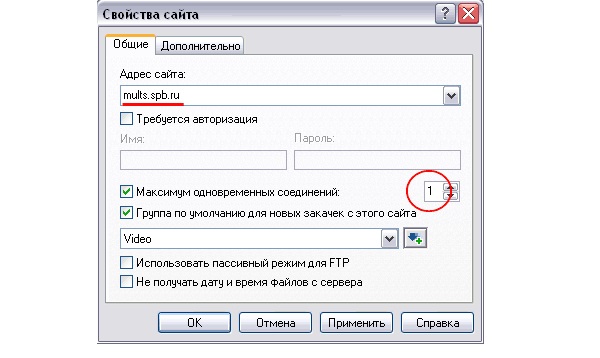
- В самой программе в обязательном порядке включайте поддержку cookie, чтобы файлы могли передаваться.
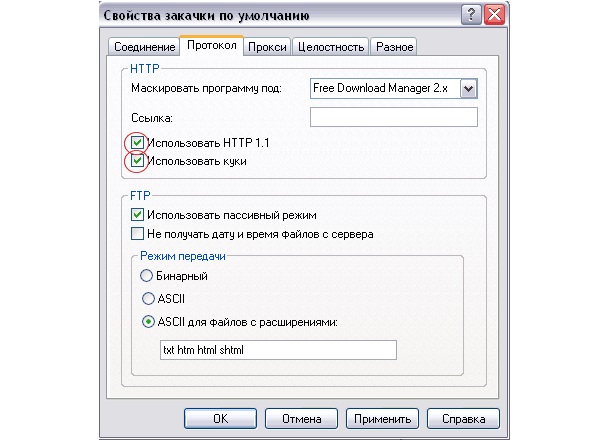
- Теперь можно переходить к добавлению загрузок в Free Download Manager, чтобы их скачивание началось в автоматическом режиме. Для этого нажмите по самой ссылке на сайте или по файлу ПКМ, а затем выберите пункт “Закачать с помощью FDM”.

Однако иногда пользователи все-таки будут сталкиваться с ошибками при попытках скачивания. Чтобы расшифровать их, через вкладку “Вид” в самом ПО активируйте пункт “Панель информации”.
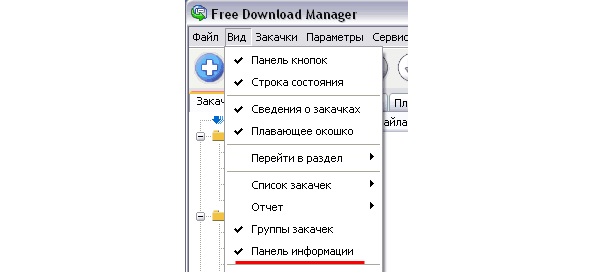
Программа полностью готова к работе. Больше никаких сложностей с этим возникнуть не должно, ведь реализация остальных функций предельно понятна.
Отзывы
Думал скачать несколько видео с одного сайта, но ни одно из расширений не подошло. Устанавливать дополнительный софт не хотел, потому что знаю о вирусах и всем таком, однако ситуация вынудила попробовать FDM. Я остался доволен. Сразу же после установки интегрировал нужный сайт и скачал видосы в нормальном качестве. Потом перекинул их на флешку и воспроизвел на телевизоре.
Все прекрасно работает, советую данное ПО.
За все время использования интернетом перепробовала много всяких расширений и программ, в том числе и торрентов. Даже сейчас установлена тройка разных инструментов, которые периодически использую. Но Free Download Manager стал моим любимым приложением. С ним все просто и понятно. Заранее настроила все необходимое и даже периодически использую планировщик заданий.
Единственное, не нравится интерфейс, но пришлось с этим смириться в угоду функциональности.
Не знаю, кому подошла эта программа, но у меня на Windows 10 работает через раз. Пока сидел на семерке, было все нормально, а стоило обновиться, так начались проблемы. Впрочем, вроде бы помогает запуск в режиме совместимости. Настроил его для исполняемого файла и теперь пользуюсь нормально. В остальном этот софт мне нравится, хоть и он уже давно устарел, на мой взгляд.
Аналогов так найти и не удалось, поэтому использую что есть.
FDM — отличное решение для тех, кто хочет скачивать огромное количество информации из интернета, но представленные стандартные решения браузера, дополнения или торрент-клиенты не подходят. Тогда на помощь приходит рассмотренная программа, которая полностью справляется с поставленной задачей, поддерживает гибкую настройку и распространяется бесплатно.
Источник: rusprogi.com